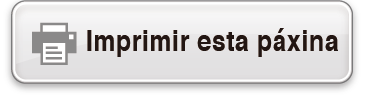Cálculos de números complexos
Para realizar cálculos de números complexos, inicie primeiro a aplicación Complexo.
Prema 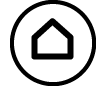 , seleccione a icona da aplicación Complexo e, deseguido, prema
, seleccione a icona da aplicación Complexo e, deseguido, prema 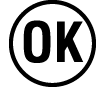 .
.
Entrada de números complexos
Pode usar coordenadas cartesianas (a+bi) ou polares (r∠θ) para inserir números complexos.
Exemplo 1: para inserir 2+3i.
- 2
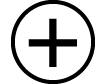 3
3
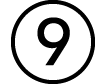 (i)*
(i)* 
* Tamén pode usar a seguinte operación para inserir i:  – [Complexo] > [i].
– [Complexo] > [i].
Exemplo 2: para inserir 5∠30.
- 5
 – [Complexo] > [∠] 30
– [Complexo] > [∠] 30 
Exemplos de cálculo da aplicación Complexo
Antes de realizar as operacións do exemplo
Para os exemplos desta sección, use o menú CONFIG para seleccionar E Mat/S Mat para o axuste Entrada/Saída. Configure o resto de axustes como se indica para cada exemplo.
Os resultados do cálculo de números complexos amósanse de acordo co axuste Res Complexo no menú CONFIG.
Se ten pensado realizar a entrada e ver o resultado de cálculo en formato de coordenadas polares, especifique a Unidade Ángulo no menú CONFIG antes de comezar o cálculo.
O valor θ do resultado de cálculo aparece no rango de -180° < θ ≤ 180°.
Ver o resultado de cálculo mentres está seleccionada outra cousa que non sexa E Mat/S Mat amosará a e bi (ou r e θ) en liñas separadas.
Exemplo 3: (1 + i)4 + (1 - i)2 = -4 - 2i
(Res Complexo: a+bi)
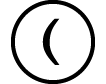 1
1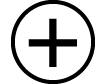

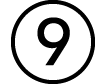 (i)
(i)
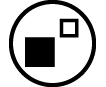 4
4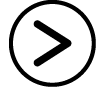
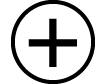
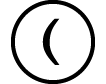 1
1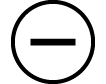

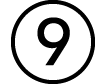 (i)
(i)
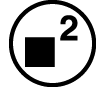

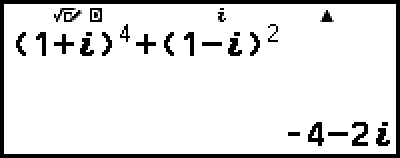
Nota
Cando eleva un número complexo a unha potencia de enteiros usando a sintaxe (a+bi)n, o valor da potencia pode estar dentro do seguinte rango: -1 × 1010 < n < 1 × 1010.
Exemplo 4: 2∠45 = √2 + √2i
(Unidade Ángulo: Grao (D), Res Complexo: a+bi)
- 2
 – [Complexo] > [∠] 45
– [Complexo] > [∠] 45
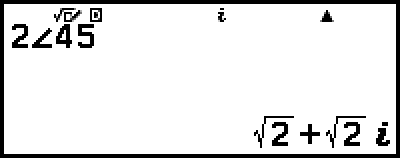
Exemplo 5: √2 + √2i = 2∠45
(Unidade Ángulo: Grao (D), Res Complexo: r∠θ)
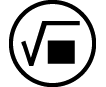 2
2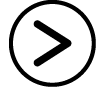
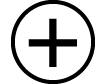
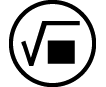 2
2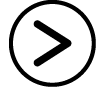

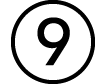 (i)
(i)
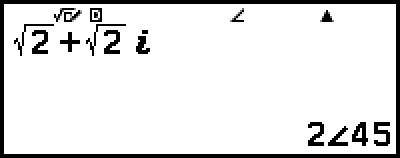
Exemplo 6: para obter o número complexo conxugado de 2 + 3i
(Res Complexo: a+bi).
 – [Complexo] > [Conxugado]
– [Complexo] > [Conxugado]
2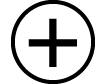 3
3
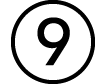 (i)
(i)

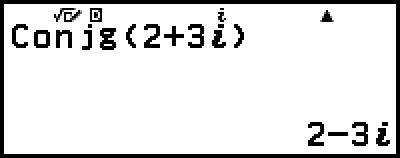
Exemplo 7: para obter o valor absoluto e o argumento de 1 + i.
(Unidade Ángulo: Grao (D))
 – [Cálc Numérico] > [Valor Absoluto]
– [Cálc Numérico] > [Valor Absoluto]
1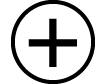

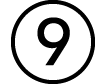 (i)
(i)
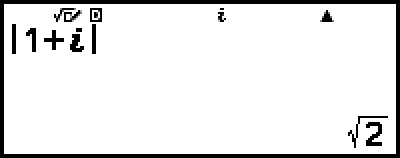
 – [Complexo] > [Argumento]
– [Complexo] > [Argumento]
1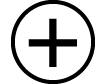

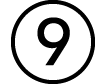 (i)
(i)

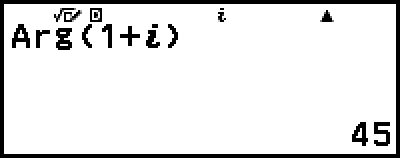
Exemplo 8: para extraer a parte real e a parte imaxinaria de 2 + 3i.
 – [Complexo] > [Parte Real]
– [Complexo] > [Parte Real]
2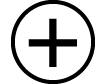 3
3
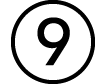 (i)
(i)

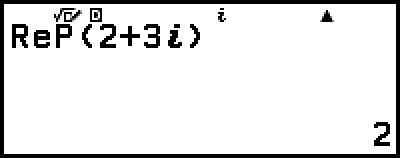
 – [Complexo] > [Parte Imaxinaria]
– [Complexo] > [Parte Imaxinaria]
2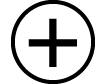 3
3
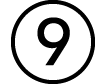 (i)
(i)

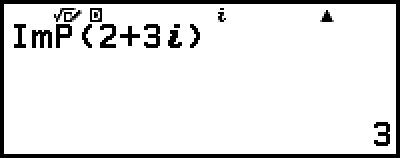
Converter un resultado de cálculo de número complexo a coordenadas cartesianas ou polares
Pode usar o menú FORMAT que aparece cando preme 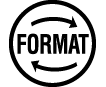 para converter o resultado de cálculo dun número complexo a un formato de coordenada cartesiana ou polar.
para converter o resultado de cálculo dun número complexo a un formato de coordenada cartesiana ou polar.
Exemplo 9: √2 + √2i = 2∠45, 2∠45 = √2 + √2i
(Unidade Ángulo: Grao (D), Res Complexo: a+bi)
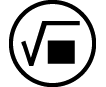 2
2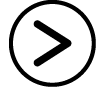
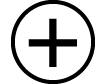
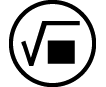 2
2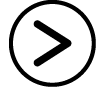

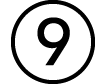 (i)
(i)
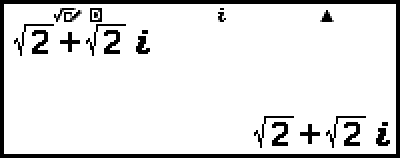
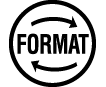 – [Coord Polares]
– [Coord Polares]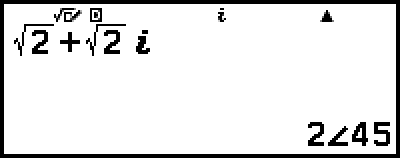
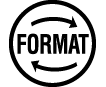 – [Coord Cartesianas]
– [Coord Cartesianas]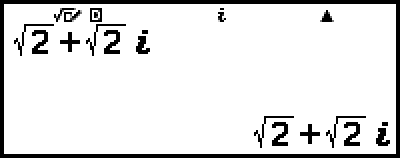
Uso de Verificar coa aplicación Complexo
Despois de activar Verificar na aplicación Complexo, pode determinar se unha ecuación ou unha inecuación é verdadeira. Coa aplicación Complexo, pode determinar se unha ecuación que inclúe un número complexo é verdadeira ou falsa.
Nota
Verificar pode usarse con varias aplicacións da calculadora. Antes de realizar as operacións desta sección, lea primeiro a información contida en “Descrición xeral de Verificar”.
Se non se pode determinar se unha inecuación que inclúe un número complexo é verdadeira ou falsa (ERRO Mat).
Cando Verificar está activado na aplicación Complexo, os seguintes elementos son os mesmos que para a aplicación Calcular.
Exemplo de operación con Verificar
Exemplo 10: Para determinar se i2 = -1 é verdadeira
1. Para activar Verificar, prema 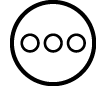 e, deseguido, seleccione [Verificar ON].
e, deseguido, seleccione [Verificar ON].
Aparece un indicador 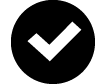 na parte superior da pantalla para indicar que se activou Verificar.
na parte superior da pantalla para indicar que se activou Verificar.
2. Insira i2 = -1 e determine se é verdadeira.

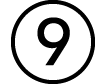 (i)
(i)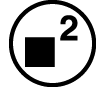
 – [Verificar] > [=]
– [Verificar] > [=] 
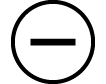 ((-))1
((-))1
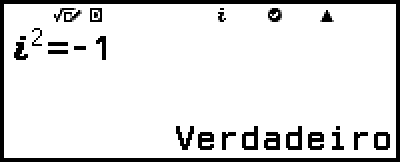
3. Para desactivar Verificar e saír da operación de Verificar, prema 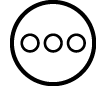 e logo seleccione [Verificar OFF].
e logo seleccione [Verificar OFF].
Isto fai que o indicador 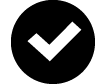 desapareza da pantalla.
desapareza da pantalla.
Para máis información sobre como desactivar Verificar, consulte “Para desactivar Verificar”.